-
Par Evanescence* le 9 Juillet 2021 à 12:40
Lien sur image
Ce tutoriel est la propriété d' Inacia Neves
cette traduction est la propriété d' Evanescence

Aidez vous de cette flèche pour suivre le tutoriel
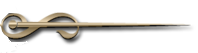
MATÉRIEL
Tube de Karina Dreams
Tube de Guismo
WordArt_SIMPSP21
FILTRES
FM Tile Tools > Blend Emboss
Mura's Meister > Pole Transform
Mura's Meister > Perspective Tiling
AAA Frames > Transparent Frame
1- Ouvrir un calque transparent de 1000 x 600 px
Choisir deux couleurs
faire un dégradé de style linéaire
angle 0 et rep 0
avant plan #e47ac2
arrière plan #722f80
remplir le calque du dégradé
2-nouveau calque
sélectionner tout
copier coller le tube misted dans la sélection
désélectionner
3- effets d'image mosaïque sans jointure par défaut
réglages, flou radial
tourner

réglages, ajouter du bruit, correction de l'artefact JPEG

filtre FM Tile Tools > Blend Emboss.
répéter à nouveau le filtre FM Tile Tools > Blend Emboss.
4- calque dupliquer
effets de réflexion, miroir rotatif
répétition

5- effets de réflexion miroir rotatif
répétition

filtre Mura's Meister > Pole Transform:

mode du calque sur écran ou autre
6- calque dupliquer
Image > MiroirHorizontal
fusionner avec le calque du dessous
7- calque dupliquer
Image > MiroirVertical
fusionner avec le calque du dessous
8- Activer le calque Raster 2
effets géométriques, inclinaison
répétition

mode du calque sur multiplier
9- Activer le calque copie de Raster 2
calque dupliquer
filtre Mura's Meister > Perspective Tiling:

mode du calque sur Normal
calque déplacer vers le bas
10- copier coller le tube du paysage
réglages, netteté , netteté
Placer
11- vos calques

fusionner les calques
12- Bordures
Image > Ajouter une bordure de 2 px , couleur claire #e47ac2
Image > Ajouter une bordure de 2 px - couleur foncée #722f80
Image > Ajouter une bordure de 2 px , couleur claire #e47ac2
13- sélectionner tout
Edition copier
Image > Ajouter une bordure de 50 px couleur neutre
Selection > Inversée
coller dans la sélection, l'image copiée
réglages, flou gaussien à 30,00
14- filtre > AAA Frames > Transparent Frame:

effets 3d, biseautage intérieur

désélectionner
15- copier coller le tube principal
réglages, netteté, netteté
ombre portée au choix
placement au choix
16- copier coller le tube texte WordArt
coloriser
ombre portée au choix
17- fusionner les calques
18- signez , fusionnez, enregistrez

Tube de Graphics Beatrice, que je remercie
Merci Sissi







































































